by Zoey Apr 11,2025
Không thể kết nối với các trò chơi có thể là một rào cản lớn trong *sẵn sàng hoặc không *. Trong khi các nhà phát triển đang làm việc trên một sửa chữa vĩnh viễn, dòng thời gian vẫn không chắc chắn. Đây là một hướng dẫn toàn diện về cách giải quyết lỗi không thể kết nối với lỗi máy chủ trong *sẵn sàng hoặc không *.
Các lỗi không thể kết nối với lỗi máy chủ, thường cho thấy một vấn đề ngăn bạn kết nối với các máy chủ trò chơi. Một số yếu tố có thể được chơi, bao gồm kết nối internet kém, các tệp trò chơi bị hỏng, không khớp phiên bản và can thiệp các ứng dụng nền. Xác định nguyên nhân chính xác có thể là thách thức, nhưng các giải pháp sau đây có thể giúp giải quyết vấn đề.
Liên quan: Cách khắc phục 'hành động lỗi hóa tuần tự hóa cần thiết' sẵn sàng hoặc không

Khởi động lại trò chơi của bạn: Nếu lần đầu tiên bạn gặp lỗi này, việc khởi động lại trò chơi đơn giản có thể giải quyết nó. Bạn thậm chí có thể đóng nền tảng bạn đang sử dụng (như Steam) và khởi chạy lại nó để đảm bảo một khởi đầu mới.
Xác minh các tệp trò chơi: Các tệp trò chơi bị hỏng hoặc bị thiếu là thủ phạm phổ biến đằng sau nhiều lỗi. Để khắc phục điều này, hãy xác minh các tệp trò chơi của bạn trên Steam bằng cách điều hướng đến thư viện của bạn, nhấp chuột phải vào *Sẵn sàng hoặc không *, chọn Thuộc tính> Tệp đã cài đặt> Xác minh tính toàn vẹn của các tệp trò chơi. Quá trình này có thể mất một vài phút và có thể dẫn đến một bản cập nhật nhỏ.
Danh sách trắng *Sẵn sàng hay không *: Mặc dù hiếm, Windows đôi khi có thể can thiệp vào kết nối trò chơi. Để ngăn chặn điều này, danh sách trắng * đã sẵn sàng hoặc không * trong tường lửa Windows Defender của bạn. Chuyển đến Bảng điều khiển> Hệ thống và Bảo mật> Tường lửa Windows Defender> Ứng dụng được phép và nhấp vào "Cho phép một ứng dụng khác". Duyệt vào thư mục cài đặt của trò chơi và thêm nó vào danh sách ứng dụng được phép, sau đó nhấp vào "Thay đổi cài đặt" để áp dụng.
Đóng VPN và các ứng dụng nền khác: Mặc dù VPN đôi khi có thể cải thiện chơi game bằng cách giảm ping, chúng cũng có thể gây ra các vấn đề kết nối. Nếu bạn đang sử dụng VPN, hãy tắt nó trong khi chơi *Sẵn sàng hay không *. Tương tự, đóng bất kỳ ứng dụng nền không cần thiết nào để tránh nhiễu.
Chuyển đổi chế độ DX: Mặc dù ít phổ biến hơn, các tùy chọn khởi chạy có thể là nguồn của lỗi. Nếu bạn vẫn đang phải đối mặt với các vấn đề, hãy xem xét việc chuyển đổi chế độ DirectX để xem liệu nó có giải quyết được vấn đề không.
Cài đặt lại trò chơi: Nếu tất cả những người khác thất bại, hãy thực hiện cài đặt lại sạch sẽ của trò chơi. Gỡ cài đặt * Sẵn sàng hoặc không * khỏi Steam, xóa thủ công bất kỳ tệp còn lại nào khỏi thư mục trò chơi và đảm bảo bạn xóa bất kỳ tệp nào trong thư mục dữ liệu ứng dụng cục bộ (% localAppData% trong thanh tìm kiếm Windows).
Không thể kết nối với lỗi máy chủ trên * Sẵn sàng hoặc không * có thể gây phiền toái, nhưng với các giải pháp này, bạn sẽ có thể quay lại hành động nhanh chóng.
Sẵn sàng hoặc không có sẵn cho PC.
Phòng thủ hành động của Android
Mobile Legends: Phát hành mã đổi quà vào tháng 1 năm 2025
Đảo thần thoại ra mắt trong Pokemon TCG, tiết lộ thời gian
Pokémon TCG Pocket đang bỏ một tính năng thương mại và mở rộng smackdown không gian
Brutal Hack And Slash Platformer báng bổ sắp có mặt trên thiết bị di động, đăng ký trước hiện đã có
Stray Cat Falling: Một sự phát triển trong trò chơi thông thường
Marvel Rivals giới thiệu bản đồ Midtown mới
Bông hoa kỳ lạ làm gì trong Stalker 2?
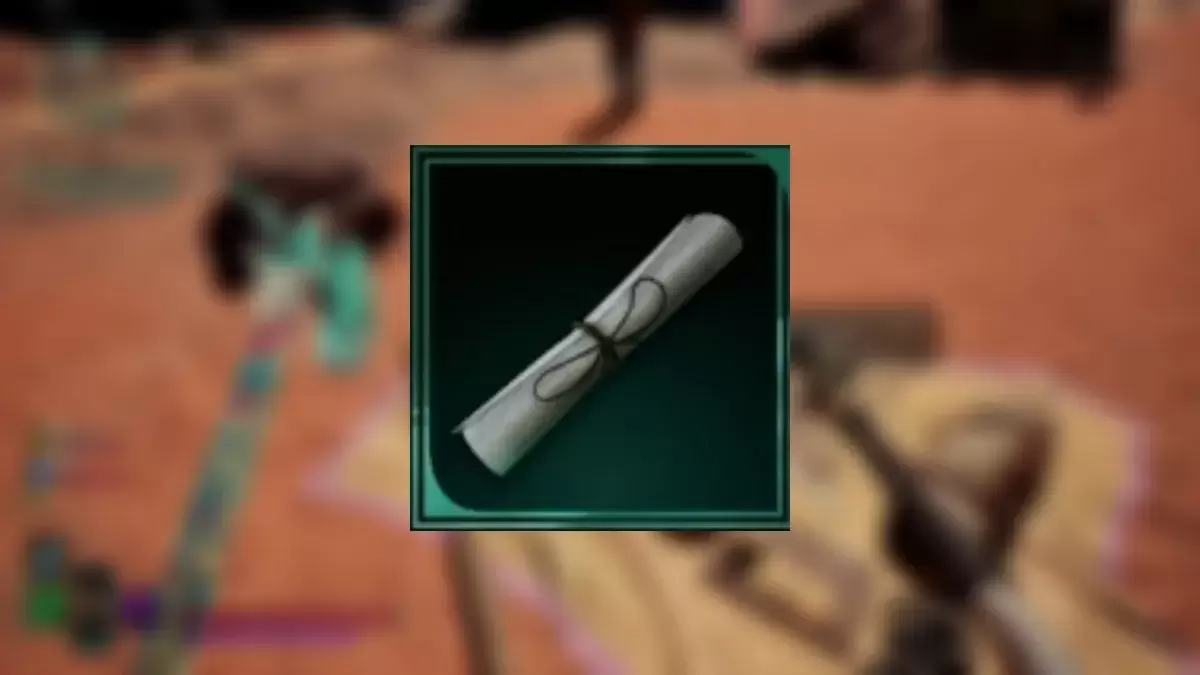
Được đưa ra: Khám phá tất cả các vị trí bản đồ kho báu
Jul 25,2025

"Trò chơi giải đố Sakamoto Days ra mắt độc quyền tại Nhật Bản"
Jul 25,2025

Trinity Trigger: Secret of Mana Style Action RPG Hits Android
Jul 24,2025

Stumble Guys tiết lộ bản đồ Cowboys & Ninjas và Looney Tunes
Jul 24,2025
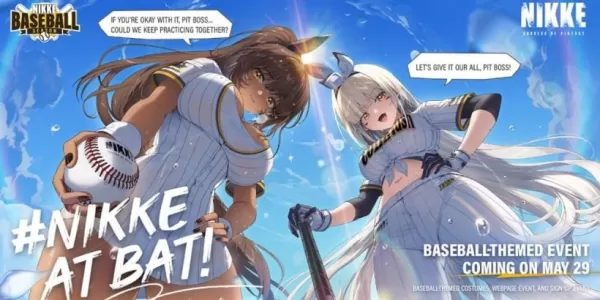
Nikke mở rộng chủ đề bóng chày tại trò chơi Padres-Dodgers
Jul 24,2025